Le GIF est l’abréviation de Graphic Interchanger Format. C’est un format d’image animée qui permet d’ajouter une touche de créativité à vos templates, un bon compromis entre l’image statique et la vidéo.
Avantages du GIF par rapport à une image statique dans un email
Utiliser un GIF dans votre template vous permettra de lui donner du mouvement et de mieux “accrocher » l’œil de votre destinataire. Pratique si vous souhaitez mettre en valeur l’information principale de votre communication comme une promotion par exemple ou une sortie produit.
Autre avantage et qui n’est pas des moindres, le GIF prend le même espace qu’une image simple, mais peut montrer plusieurs produits, raconter une histoire ou ajouter une touche d’humour à votre communication.
Enfin, ce format est bien lu par la plupart des clients de messagerie : Gmail, Outlook, Yahoo Mail, Apple Mail, Thunderbird, AOL Mail, ProtonMail, Zoho Mail.
À noter que les versions d’Outlook de 2007 à 2013 ne lisent en effet pas les GIF mais permettent toutefois l’affichage de la toute première image utilisée.
Le point positif du GIF est qu’il est léger et dynamique. Ils sont animés et éveillent aussi l’intérêt du destinataire.
Avantages du GIF par rapport à la vidéo
Intégrer une vidéo dans un email est possible, mais vous rencontrerez trois inconvénients majeurs.
- Premièrement : créer une vidéo est plus complexe et nécessite plus de temps que créer un GIF. Seules 2 images sont nécessaires pour concevoir un GIF alors qu’une vidéo nécessitera un scénario et l’utilisation d’un outil pour l’enregistrement et les montages.
- Deuxièmement : une fois votre vidéo terminée et hébergée, vous serez donc bien souvent amené à faire quelques manipulations dans les lignes HTML de votre template pour l’intégrer.
- Pour finir : le format vidéo est moins bien pris en charge par les clients de messagerie que le format GIF.
Ce n’est donc pas une mauvaise idée d’utiliser une vidéo dans une campagne emailing, mais cela nécessite davantage de ressources et de temps d’élaboration.
Les bonnes pratiques pour l’utilisation du GIF pour mettre en valeur vos produits et vos avis clients dans vos campagnes emailing
Vous pouvez utiliser des images animées pour attirer le regard de vos contacts sur votre produit. Le principe est simple : le mouvement attire le regard. Vous pouvez donc utiliser des GIFs pour attirer le regard de vos contacts sur des zones stratégiques de vos emails.
Vous avez trois types de produits qui pourraient présenter un intérêt à être déployé en format GIF : vos produits tendance, vos produits populaires et vos nouveautés.
Vous avez également les avis clients que vous pouvez proposer sous formes de GIF et rendent vos emails plus dynamiques.

Les produits tendance sont les produits présentant une forte croissance de vente sur un temps déterminé. Dans l’e-commerce, cela peut être dû par exemple aux changements de saison : une vague de froid et vos ventes de doudoune vont augmenter. Ou bien une campagne promotionnelle sur une sélection d’articles, la sortie d’un nouveau produit attendu ou un fait d’actualité (notamment pour le cas des médias)…
Les produits populaires sont les produits phare de votre catalogue, ceux qui présentent les meilleures ventes sans prendre en compte une période de temps spécifique.
Et enfin les nouveautés de votre catalogue : la nouvelle gamme de produits d’une marque, les articles de la prochaine saison…
Mettre en scène vos produits dans un GIF comme dans notre exemple ci-dessous est donc une bonne manière de les mettre en valeur. Veillez bien sûr à rester cohérent, ne mélangez pas tous vos produits, restez dans un univers spécifique pour que votre communication garde du sens.

Les nouvelles tendances du GIF
Afin de préserver la légèreté des emails, ces animations sont souvent extrêmement simples, composées d’une image, une photo ou un visuel.
Les visuels animés sont l’une des tendances de ces dernières années.
En effet, les visuels animés sont des visuels qui ont une vitesse plus lente que le GIF et qui invite les lecteurs à passer plus de temps sur l’email en question, à regarder l’animation jusqu’au bout.
Le véritable avantage de cette tendance, c’est qu’elle permet de montrer l’aspect du produit de manière purement visuelle.
Créez votre première campagne emailing avec GIF
Maintenant que nous avons abordé les différents intérêts que vous pourriez avoir à utiliser ce format d’image, voici concrètement ce qu’il vous reste à faire :
1. Sélectionnez vos produits
Quel est l’objectif de votre communication ? Mettre en avant une promotion ? Un lancement de produits ?
Dans tous les cas, ne vous dispersez pas et essayez de garder un format court (pas plus de 5 images de préférence).
Choisissez les produits les plus pertinents en cohérence avec l’objectif de votre communication. Vous pouvez ajouter du texte ou « formater » un peu votre image en la travaillant sur Canva par exemple.
Ne mettez cependant que très peu de texte (le nom de la marque ou la promotion par exemple), car le temps de lecture reste court dans un GIF. Essayez aussi de rester dans un même univers (les chaussures pour femme dans une campagne, les parfums pour homme dans une autre par exemple) afin d’envoyer une communication qui soit pertinente pour votre audience.
2. Créez votre GIF
Il existe de nombreux outils disponibles pour créer des GIF, mais certains sont plus complexes que d’autres ou bien ajoutent leur logo lorsque vous utilisez la version gratuite.
Voici quelques outils que vous pouvez utiliser :
- Gifmaker, c’est un outil simple d’utilisation et offrant de nombreuses options de personnalisation.
Sélectionnez vos images en étape 1, précisez ensuite la taille de votre GIF (nous vous recommandons de ne pas dépasser 600 px de largeur qui est la largeur standard d’un email) puis la vitesse de l’animation. Vous avez un aperçu à droite qui vous permet de visualiser le résultat. Définissez ensuite le nombre de « boucles » (nombre de fois que vos images seront lues) ensuite, vous pouvez cocher l’option « Reduce GIF size » si vous pensez que votre GIF sera un peu lourd. N’oubliez pas que vous ne pouvez intégrer à vos emails des éléments de plus de 5 Mo, donc si vos images sont lourdes, vous risqueriez d’obtenir un GIF qui dépasse cette limite. Vous pourrez, dans le bas de votre fenêtre, visualiser la disposition de vos images et en modifier l’ordre en les faisant glisser à l’endroit que vous désirez.
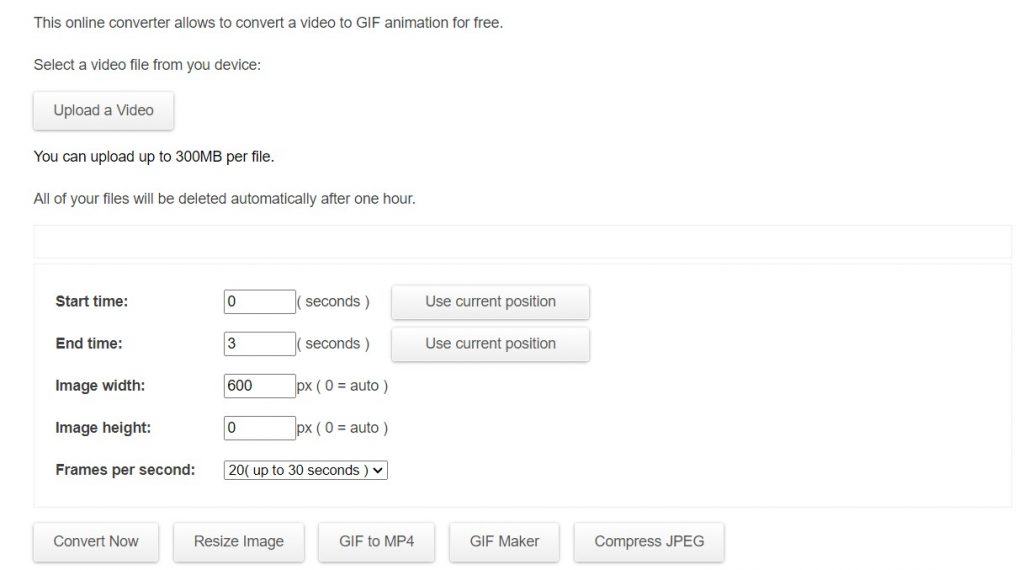
- Pdf-convertisseur.fr, c’est un outil très simple d’utilisation pour réaliser vos GIF et cela peut parfois être un gain de temps. En effet, il vous suffit de charger les images que vous souhaitez dans votre GIF, celui-ci se crée. Vous choisissez la vitesse et vous pouvez télécharger votre GIF.

Notre conseil : Si vous avez une image qui vous semble plus pertinente que les autres (celle qui résume le message principal de votre communication), mettez-la en premier. De cette façon, les logiciels de messagerie comme Outlook de 2007 à 2013 qui ne lisent pas les GIF, feront quand même apparaître la première image.
3. Réduire le poids de votre GIF
Si votre GIF dépasse le poids autorisé de 5 Mo, il existe des astuces pour réduire le poids de votre GIF. Soit en l’optimisant sur Ezgif, soit en réduisant le poids de chacune de vos images sur Tinyjpg avant de créer votre GIF.
4. Intégrez votre GIF à votre template
Le GIF étant un format d’image, il s’intègre exactement de la même manière qu’une image PNG ou JPG. Dans notre éditeur de template, la manipulation est très rapide.
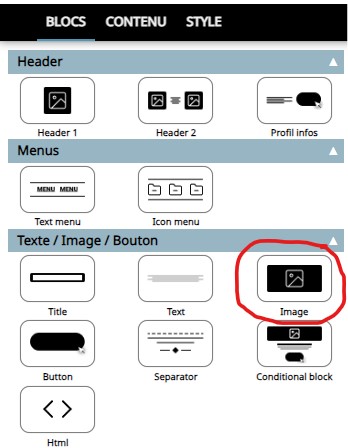
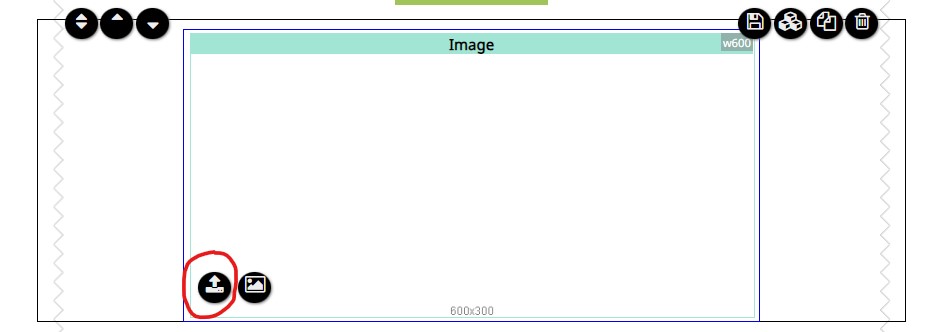
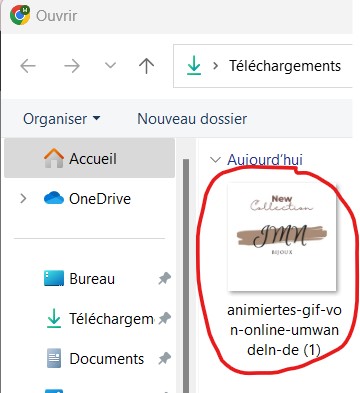
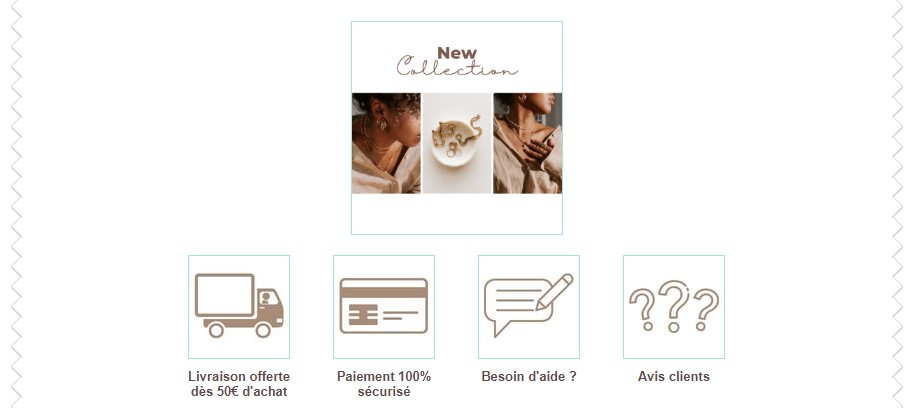
5. Passer par le code HTML
Si vous préférez passer directement par le code HTML, alors il vous suffit de préciser dans votre balise « img » le chemin de votre GIF, comme vous le feriez avec une image standard.
Dernier petit conseil : ajoutez un lien à votre GIF afin qu’au clic votre contact arrive directement sur votre site, cela fera augmenter vos taux de clics.
Et voilà ! Votre GIF est intégré. À consommer avec modération cependant, un seul par email, c’est amplement suffisant.